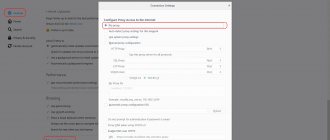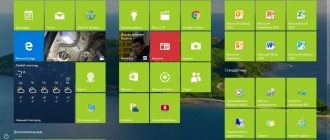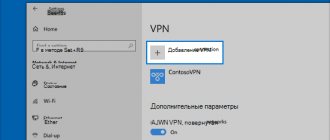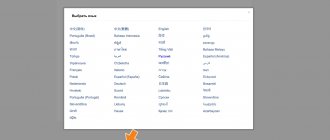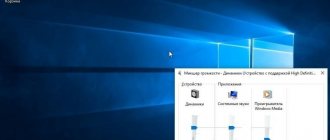Настройте прокси-сервер в Windows, и приложения отправят ваш сетевой трафик через прокси-сервер. Например, вам может потребоваться использовать прокси-сервер, предоставленный вашим работодателем.
Как правило, вы будете использовать прокси-сервер, если ваша школа или работа предоставит вам его. Вы также можете использовать прокси-сервер, чтобы скрыть свой IP-адрес или доступ к закрытым сайтам, которые недоступны в вашей стране, но для этого рекомендуется использовать VPN (В чём отличие прокси-сервера от VPN?). Если вам нужно настроить прокси для школы или работы, получите необходимые учетные данные и изучите их.
Выбранные вами параметры будут использоваться для Microsoft Edge, Google Chrome, Internet Explorer и других приложений, использующих настройки прокси-сервера. Некоторые приложения, в том числе Mozilla Firefox, позволяют настраивать параметры прокси-сервера, которые переопределяют ваши системные настройки. Вот как настроить системный прокси в Windows 10, 8 и 7.
Что такое прокси-сервер?
Прокси-сервер — это дополнительное звено между вами и интернетом. Некий посредник, который отделяет человека от посещаемого сайта. Создает условия, при которых сайт думает, что прокси — это и есть реальный человек. Только не вы.
Такие посредники довольно многофункциональны и используются в нескольких сценариях:
- Для обеспечения конфиденциальности. Чтобы сайты не знали, кто именно их посещает.
- Для повышения уровня безопасности при выходе в сеть. Базовые атаки будут направлены именно на прокси.
- Еще он нужен, чтобы получать доступ к контенту, который существует только в определенной локации.
- Чтобы ускорить доступ к некоторым ресурсам в интернете.
- Ну и для того, чтобы получить доступ к заблокированным страницам. Сайтам, мессенджерам и так далее.
Все за счет того, что прокси подменяет IP-адрес, а трафик проходит через дополнительный сервер, на котором могут быть кэшированные данные или организованы дополнительные механизмы защиты данных.
Еще немножко об IP-адресе
Так как proxy-сервера отвечают за подмену IP, стоит немного пояснить, что он вообще делает и почему замена IP-адреса решает вышеописанные проблемы с доступом к сайтам и сервисам.
- IP-адрес говорит сайтам и веб-приложениям, где вы находитесь. Что ставит под угрозу конфиденциальность и безопасность.
- Его же используют, чтобы блокировать доступ к контенту. Зачастую на основе физического расположения.
Поэтому люди используют proxy и прячутся за посторонними адресами, чтобы избегать блокировок и не так сильно светиться в интернете. Но опять же есть исключения, когда proxy-сервер в открытую делится данными о пользователе с сайтом и используется только для ускорения передачи запросов.
Типы прокси-серверов
Косвенно я уже упомянул о том, что proxy бывают разными. Зачастую тип сервера сопоставим с задачами, которые он выполняет. Но для начала мы обсудим именно базовую типизацию proxy, а потом более подробно поговорим о том, какие проблемы эти серверы решают.
Прозрачные
Такой прокси-сервер не утаивает от посещаемого сайта никакой информации. Во-первых, он честно сообщит ему о том, что является прокси, а во-вторых, передаст сайту IP-адрес пользователя по ту сторону сервера. С подобным типом можно встретиться в публичных заведениях, школах.
Анонимные
Более востребованный тип прокси. В отличие от первого, он тоже заявляет посещаемому ресурсу о своей proxy-сущности, но личные данные клиента не передает. То есть будет предоставлять обезличенную информацию для обеих сторон. Правда, неизвестно, как поведет себя сайт, который на 100% знает, что общается с proxy.
Искажающие
Такие прокси тоже идентифицируют себя честно, но вместо реальных пользовательских данных передают подставные. В таком случае сайты подумают, что это вполне себе реальный человек, и будут вести себя соответствующе. Например, предоставлять контент, доступный только в конкретном регионе.
Приватные
Вариант для параноиков. Такие прокси регулярно меняют IP-адреса, постоянно выдают фальшивые данные и заметно сокращают шансы веб-ресурсов отследить трафик и как-то связать его с клиентом.
Другие подкатегории
Прокси-серверы отличаются друг от друга и технически. Существуют:
- HTTP-прокси. Самые распространенные. Используются для веб-браузинга. Но они небезопасные, поэтому лучше выбирать другие.
- HTTPS. То же самое, что и HTTP, только с шифрованием. Можно смело использовать для выхода на заблокированные сайты типа Pandora или Hulu.
- SOCKS. Вариация протокола, работающая с разными типами трафика. Более гибкая и безопасная.
Linux
Открываем терминал и вводим команды:
$ export ftp_proxy=https://proxy:port/ $ export http_proxy=https://proxy:port/ $ export https_proxy=https://proxy:port/
Или:
$ export {http,https,ftp}_proxy=https://proxy:port/
Здесь я показал пример подключения отдельных прокси для разных протоколов. Вместо «proxy» вводим IP адрес сервера, а через двоеточие (:) порт. Если же ваш прокси использует аутентификацию с логином и паролем, то вводим такие команды:
$ export http_proxy=https://login:[email protected]:port/ $ export https_proxy=https://login:[email protected]:port/ $ export ftp_proxy=https://login:[email protected]:port/
ПРИМЕЧАНИЕ! Если в пароле используются специальные символы, то их нужно заменить по таблице ASCII.
Чтобы отключиться от сервера, нужно ввести команды:
$ unset http_proxy $ unset https _proxy $ unset ftp_proxy
Или:
$ unset {http,https,ftp}_proxy
Зачем нужен прокси-сервер?
На плечи proxy возлагают много задач. Сейчас подробно обсудим каждую.
Фильтрация доступных ресурсов
Распространенный сценарий использования в общественных сетях. С помощью такого сервера можно наблюдать за трафиком и при необходимости его «фильтровать». Это как родительский контроль. Только масштабы иные. Подобный proxy запросто могут поднять в крупной компании, чтобы сотрудники не лезли в Твиттер, пока занимаются делами. Поэтому при входе в соцсеть может вылезти предупреждение с просьбой заняться работой. Ну или вместо этого начальник просто зафиксирует все время пребывания в Фейсбуке, а потом вычтет это из зарплаты. С детьми ситуация примерно такая же. Можно ограничить их свободу в сети на время выполнения домашнего задания, к примеру.
Ускорение работы интернета
На прокси-серверах могут храниться кэшированные копии сайтов. То есть при входе на определенный сайт вы получите данные именно с proxy. С большой долей вероятности, через прокси загрузятся они заметно быстрее. Так происходит, потому что загруженность популярного сайта, на который вы хотите зайти, пострадает меньше, если большое количество людей будет заходить на него через шлюз в виде прокси-сервера.
Сжатие данных
Тоже весьма практичный сценарий. Помогает заметно снизить количество затрачиваемого трафика. На некоторых прокси установлены инструменты, которые сжимают весь запрашиваемый контент перед тем, как перенаправить его к конечному пользователю. По такому принципу работает «Турбо-режим» в браузерах Opera и Яндекса. Сжатие происходит на прокси-сервере, только он загружает полную версию медиа-контента и берет на себя всю нагрузку. А клиент уже скачивает те же данные, только в облегченном виде. Поэтому люди с лимитированным трафиком от этого выигрывают.
Конфиденциальность
Если возникают беспокойства за частную жизнь, то можно настроить приватный или анонимный шлюз, который будет всячески скрывать информацию о компьютере, который сделал первоначальный запрос (уберет его IP-адрес как минимум). Ими пользуются как отдельные личности, уставшие от слежки рекламистов, так и крупные корпорации, не желающие мириться со шпионажем со стороны конкурентов, например. Это, конечно, не панацея, но самые примитивные проблемы, связанные с конфиденциальностью, прокси решить может. А еще он не требует большого количества ресурсов и времени на реализацию.
Безопасность
Прокси может обезопасить не только частную жизнь, но и защитить от реальных угроз вроде вирусов. Можно настроить шлюз таким образом, чтобы он не принимал запросы с вредоносных ресурсов. И превратить получившийся прокси в своего рода массовый «антивирус», через который можно выпускать всех сотрудников компании, не переживая, что те нарвутся на какую-нибудь серьезную угрозу. Конечно, это не защитит пользователей на 100%, но зато даст небольшой прирост безопасности. А он тоже дорогого стоит. Поэтому proxy, используемые именно для защиты, не такая уж редкость.
Доступ к запрещенному контенту
Еще шлюз можно использовать, чтобы обойти региональные запреты. Это работает как с веб-страницами, так и с веб-приложениями. Можно смотреть заграничную библиотеку Netflix, слушать американский музыкальный сервис Pandora, смотреть что-то в Hulu и так далее. Можно заходить на сайты, которые блокируются конкретно в вашей стране. Или случайно заблокированные провайдером. Причем это могут быть совсем безобидные сайты. Я, например, долго не мог зайти на форум sevenstring.com. Ну и всем известная история с Телеграмом, который из недолгого забвения вытащили как раз таки proxy-серверы.
Другие вопросы
Перечень частых вопросов, которые автор посчитал оставить здесь, дабы не плодились лишние глупые вопросы без уточнений:
- А что с другими браузерами и программами? Все просто – идем в настройки, ищем там проксирование, устанавливаем. Если ничего нет, пытаемся делать через системные настройки или такие программы как Proxyfier (пользовался очень много времени – лучше ничего не знаю).
- Как отключить? Проще ответить, что как включили, так выключаем. Смотрим те же системные настройки, снимаем галочку использования прокси и т.д.
- Прокси не подключается или сервер не отвечает? Как вариант – пробовать другой прокси. Даже если платный, вполне могли подсунуть неработающее решение.
На этом пока закончу. Если будут какие-то вопросы – пишите, отвечу, а список выше дополню ими. Ваш WiFiGid и его сумасшедшая команда ВайФайЁлогов.
Риски, которые несет с собой использование прокси
Да, риски есть, причем серьезные. Придется потратить чуть больше времени на изучение proxy-серверов, прежде чем выбрать какой-то из них и начать использовать.
Например, стоит взять во внимание тот факт, что бесплатные прокси зачастую не очень хорошо подходят для решения вопросов безопасности. Чтобы как-то зарабатывать, владельцы шлюзов ищут иные пути для этого. Они продают пользовательские данные. Помогают распространять таргетинговую рекламу. Но даже этих денег не хватает, чтобы обеспечить высокую безопасность и скорость работы сервера, поэтому бесплатные варианты бывают тормозными и небезопасными.
Также стоит понимать: использование прокси-сервера равняется передаче личных данных третьему лицу. Обычно с ними знакомятся только провайдер связи и владельцы страниц, которые вы посещаете. Теперь появится еще одна сторона, у которой будет доступ ко всему вашему трафику. Не факт, что он будет шифроваться или храниться в безопасности. И неизвестно, на каких условиях proxy-сервер может взаимодействовать с государством.
Естественно, об этом никто напрямую рассказывать не станет. Но некоторые шлюзы смогли завоевать положительную репутацию. О них поговорим дальше.
Где достать прокси?
Вариантов достать прокси очень много – есть бесплатные, есть платные. Причем качество сервера и количество его пользователей дает очень сильный разброс цен. Видов их тоже много:
- Обычные публичные – как правило бесплатны.
- Пакеты публичных – стоят копейки.
- Пакеты полуприватных – доступны всем, но в публичных листах не светятся, чуть дороже.
- Индивидуальные прокси или попиленные на несколько человек – продаются по одному, ценник от 1$.
- Прочие модные прокси для отдельных задач – вроде мобильных или резидентных.
Сервисов очень много, но периодически выходят и новые. Лично мне нравилось пользоваться с среди индивидуальных пакетов проксями от Proxy-Sale и Proxy6. Для остального просто впихивайте в поиск свои запросы и получайте актуальные сервисы:
- прокси купить
- бесплатные прокси
Лучшие бесплатные прокси-серверы
Я не буду перечислять все сервисы. Поговорим лишь об основных анонимайзерах, которые работают прямо в браузере. А еще я расскажу о том, где можно найти прокси-серверы и на какие параметры обратить внимание, чтобы выбрать подходящий вариант.
Hide My Ass
Популярный анонимайзер от разработчиков антивируса Avast. Работает как расширение для Chrome и Firefox. Бесплатно разрешает подключиться к серверами из 5 стран. В их числе Германия, Нидерланды и США. Из особенностей можно отметить функцию автоматического включения при попытке зайти на некоторые сайты. Например, если заходите на американскую Pandora, то proxy включится сам.
Hotspot Shield
Это VPN-сервис с недурственной репутацией. Помимо предоставления доступа к VPN, у бренда есть как минимум 4 proxy-сервера, которыми можно пользоваться бесплатно. Для этого надо установить одноименное приложение на смартфон или расширение для браузера. Они тоже распространяются бесплатно.
ProxySite
Удобный сайт для быстрого доступа к Proxy-серверам. Работает как шлюз в духе Hide My Ass. Просто заходите на страницу, вводите адрес сайта, на который хотите попасть, а затем указываете страну, из которой хотите зайти. Тут даже есть несколько ссылок на популярные сайты, на которые часто заходят через прокси.
Плюсы и минусы
Пользование «проксями» оправдано, когда нужна частая смена ИП-адресов, особенно для людей, занимающихся мультиаккаунтингом. Незаменимы, когда нужно «представиться» из непопулярной страны или даже города. В обычных бытовых случаях больше подходит, уже привычный для многих, VPN-соединение.
Считается, что любой «переходник» между компьютером и WEB лишь урезает общую скорость. По большому счёту так и есть. Однако, бывают и обратные случаи. Например, некоторые интернет-провайдеры имеют очень плохую маршрутизацию к определённым Дата-Центрам. В таких случаях сайт оттуда будет загружаться медленно, или вовсе не сможет открыться. Но если соединиться через прокси-сервер, то всё прекрасно работает. Такие случаи индивидуальны, но если вам приходится часто работать с частью сайтов, которые загружаются очень медленно именно у вас, то стоит попробовать прокси-сервер или VPN страны, к которой принадлежат эти сайты.
Как выбрать proxy-сервер?
Есть 5 факторов, на которые стоит положиться при выборе прокси:
- Хорошая репутация. Сами понимаете, подключаться к прокси, который уже когда-то скомпрометировали, не самая удачная идея.
- Большое количество серверов. Так меньше шансов, что соединение вдруг оборвется. И всегда будет из чего выбрать. Можно будет указать сервер рядом со своей страной, чтобы увеличить скорость работы. Или выбрать тот, где работают нужные сервисы и веб-сайты.
- Подробная информация о серверах. Важно знать, где он расположен, какие технологии используются. Что за протокол, есть ли шифрование и так далее.
- Прокси-сервер должен собирать о вас минимум информации. Я не верю, что есть такие серверы, которые не собирают ее совсем, но платные и престижные делают это по минимуму. Да и используют ее исключительно в своих целях. Без продажи и передачи государственным органам.
- Дополнительные механизмы обеспечения безопасности. Некоторые прокси блокируют вредоносные ресурсы, фильтруют рекламные баннеры, шифруют передаваемые данные и делают прочие полезные штуки.
Отключение Proxy в Windows 7
Прокси для Telegram Android — как настроить и пользоваться
Каждый человек, использующий прокси, должен знать, как правильно его выключить. Процесс отключения состоит из нескольких последовательных этапов:
- Закрыть браузер и другой софт, который может требовать подключения к интернету.
- Перейти в меню «Пуски» и открыть «Панель управления».
- Зайти в «Свойства браузера» и открыть вкладку «Подключения».
- В открывшемся окошке перейти в «Параметры сети» и снять галочку напротив «Использовать прокси».
- Сохранить внесенные изменения и перезагрузить персональный компьютер.
Дополнительная информация! Выключать ПК не обязательно. Однако иногда до перезагрузки внесенные изменения не применяются.
Настраиваем прокси-сервер
В зависимости от платформы и используемых программ, настройка шлюза будет выполняться по-разному. Я буду брать в пример типовые варианты систем и браузеров. Windows, Firefox, iOS. Но эти же инструкции справедливы для других ОС и программ. Просто пункты меню и их расположение могут немного отличаться.
Итак, как настроить proxy-сервер:
На компьютере
Тут тоже есть два разветвления. Одна инструкция для настройки шлюза во всей системе, а вторая — только для браузера. Начнем с первой.
В системе
Чтобы настроить Proxy-сервер в Windows 10, делаем следующее:
- Открываем основные настройки системы.
- Выбираем пункт настроек «Сеть и интернет».
- Затем переходим в подпункт «Прокси».
- Спускаемся до блока настроек «Настройка прокси вручную».
- Переводим тумблер «Использовать прокси-сервер в положение «Вкл.».
- Вводим адрес прокси-сервер и порт в соответствующие поля.
- Затем нажимаем на кнопку «Сохранить».
На этом все. В macOS и Linux принцип тот же. Даже меню в настройках со схожими названиями. Проблем возникнуть не должно.
В браузере
Чтобы настроить прокси-сервер в Firefox, делаем следующее:
- Открываем основное меню браузера.
- Затем переходим в настройки Firefox.
- Листаем меню настроек до конца вниз, пока не доберемся до пункта «Настройки сети». Открываем их.
- Выбираем режим ручной настройки прокси.
- Вводим адрес и номер порта в соответствующие поля.
Для каждого типа прокси тут есть отдельная строка. Главное, не перепутать и ввести нужные данные в верные поля.
В телефоне или планшете
Покажу, как настроить proxy-сервер в iOS. Для этого:
- Открываем основные настройки устройства.
- Затем кликаем по вкладке Wi-Fi.
- После этого нажимаем на кнопки с восклицательным знаком справа от названия сети, к который вы подключены.
- Листаем вниз до пункта с настройками прокси и переходим в него.
- Затем:
- Выбираем ручной режим настройки.
- Указываем адрес и порт прокси-сервера.
- Нажимаем на кнопку «Сохранить».
В большинстве сборок Android все устроено примерно так же. Безусловно, у некоторых вендоров параметры могут находиться в других местах, но разобрать каждого из них в рамках этой статьи точно не получится.
В каких ситуациях может помочь прокси?
Без стабильного соединения с прокси сервером в современном интернете делать нечего. К примеру, в России блокируются многие сайты с полезной и интересной информацией, некоторые новостные ресурсы, отдельные зарубежные порталы. В Китае без настройки прокси вообще невозможно подключиться к “внешнему” интернету и остаются только “внутренние” китайские сайты. В США и Европе блокируются торрент-трекеры. Поэтому, если вы проживаете в одной из перечисленных стран, либо собираетесь в путешествие, то необходимо заранее озаботиться настройкой этого инструмента на всех своих девайсах.
Не рекомендуется выбирать бесплатные прокси-сервера. Дело в том, что большинство из них давно известны админам, поэтому IP-адреса активно блокируются. Даже в ситуации, когда вы правильно воспользовались бесплатным сервером, это не является гарантией того, что вы сможете подключиться к желаемому сайту. Платный прокси можно приобрести здесь https://proxy-seller.ru/.
Кроме того, прокси — это отличная помощь для геймеров. Данный метод позволяет избежать блокировки игрового аккаунта по IP-адресу. Если администрация на вашем любимом игровом сервере предпочитает активно использовать “банхаммер”, то именно прокси позволит вам зайти туда под новым именем.
Создаем свой прокси-сервер
Чтобы быть менее зависимым от владельцев конкретных прокси-серверов, можно поднять свой.
- Сначала арендуем виртуальный сервер (VPS/VDS) и фиксируем его IP-адрес.
- Затем скачиваем и устанавливаем программу PuTTY.
- Открываем вкладку Session и в поле Host Name (or IP address) вводим адрес арендованного сервера.
- После переходим в подпункт Connection.
- Меняем значение напротив строчки Seconds between keepalives (0 to turn off) на 100.
- Потом проходим по пути Connection/SSH/Tunnels в боковой панели меню.
- В строчке Source Port вводим номер 3128.
- Ставим галочку напротив пунктов Dynamic и Auto.
- А затем нажимаем на кнопку Open.
Все. Теперь надо только подключиться к своему серверу. Это можно сделать так же, как я уже описывал в инструкции к браузеру Firefox. Только надо:
- Выбрать протокол SOCKS.
- Указать в качестве адреса localhost.
- Указать порт 3128.
Теперь вам известно, что такое прокси-сервер, как он функционирует и зачем может понадобиться. Засим откланяюсь. Более мне вам поведать не о чем.
MAC OS
- Нажмите по яблоку в левом верхнем углу экрана и выберите «Системные настройки» и перейдите в раздел «Сеть».
- Выберите подключение, которое у вас использует интернет и перейдите в данный пункт. Далее нужно нажать на кнопку «Дополнительно».
- Сначала слева выбираем «Протокол для конфигурации», а потом правее вводим данные для авторизации. Можно также выбрать «Автонастройку прокси» и загрузить специальный файл.
- Нажимаем «ОК».
Как использовать прокси
У пользователя с подключенным прокси-сервером появляется анонимность при работе в интернете, и повышается защита персональных данных. Когда вы разобрались, как настроить прокси на вашем устройстве, можно переходить к анонимной работе в интернете.
Примеры действий, для которых может быть полезен прокси:
- обход блокировки на сайтах;
- подключение автоматизированных сервисов;
- раскрутка нескольких аккаунтов в социальных сетях;
- запуск массовой рекламы;
- анонимная переписка;
- парсинг данных.
Перед вами простилается безграничное количество вариантов, как пользоваться прокси сервером. Все профессиональные и личные задачи можно будет решать со скрытым IP-адресом и геолокацией.
Рекомендуем не использовать бесплатные общедоступные прокси. Они не надежны и отличаются низкой скоростью работы. Лучше подключить качественные приватные серверы, например, прокси Америки.
Установка дополнений к браузерам
Для подключения к интернет-ресурсам через прокси-сервер зачастую используются плагины для обозревателей, позволяющие обходить блокировку сайтов путём перенаправления трафика. Это такие дополнения, как ZenMate, friGate, Web Proxy и многие другие. Для каждого браузера в интернете можно найти не один вариант.
Рассмотрим как пример приложение friGate для Mozilla Firefox. После установки в панели напротив адресной строки появляется значок плагина, нажав на который можно выбрать необходимые настройки, включив, например, прокси-сервер для всех сайтов или же выбрав ресурсы из списка.
В раскрывающемся меню friGate можно выбрать необходимые настройки
Что значит использовать proxy и их виды
Использование proxy подразумевает появление нового звена в цепи пользователь – сайт. При подключении proxy все данные как на целевой узел, так и от него будут идти сначала на сервер, а уже затем адресатам. Подобный ход позволяет пользователю, использующему proxy подключение добиться защиты своих данных, сохранить анонимность в сети.
Цитата: желающие сохранить анонимность в сети используют несколько последовательных подключений к прокси, чтобы обезопасить себя даже от попыток обнаружения посредством специализированного оборудования и специалистов.
Предлагаемые пользователю сервера делятся по нескольким видам:
- платные и бесплатные сервера;
- индивидуальные прокси и быстрые proxy;
- защищенные и быстрые сервера.
Платные и бесплатные сервера предлагают различные возможности и функции. В частности, платные сервера могут предложить больший уровень защиты или анонимности. Быстрые сервера также могут затребовать дополнительную плату, однако отличаются они повышенной скоростью. Популярны такие proxy для тех, кому необходимо скачать или загрузить большой объем информации, либо для серфинга в сети.
Защищенные proxy отличаются дополнительными уровнями шифрования, что гарантирует дополнительную защиту и анонимность, часто для безопасности предлагаются сервера с обязательной авторизацией.
Наконец, индивидуальные прокси лучше в случае, если необходимо достичь определенной задачи. Тогда сервер, максимально адаптированный для таких целей, будет лучшим решением.
Стоит помнить, что помимо разницы в самих серверах существует и несколько типов подключения. Так, сегодня доступны:
- ручная и автоматическая настройка посредством файлов конфигурации;
- использование специализированных программ;
- использование браузеров или расширений к ним.
Существуют браузеры, которые уже имеют функции proxy по умолчанию – к ним относятся Тор и Опера. Для всех остальных браузеров предлагаются прокси расширения, установка и настройка которых отнимет минимум времени. Такой подход будет неудобен лишь тем, что proxy актуален лишь для серфинга в сети, зато расширения являются лучшим решением для установки прокси неопытным пользователем.
Специализированные программы потребуют наличия определенных навыков и знаний касательно сетевых технологий, умения применять команды ДОС. С помощью таких программ можно не только подключиться к уже существующим серверам, но даже создать собственные.
Цитата: программы прокси предлагают огромный ассортимент и чаще всего стоят гораздо дешевле, чем оплата услуг уже существующих прокси серверов.
Наконец, наиболее популярный и простой способ, как включить прокси сервер на своем домашнем компьютере, – это ручной ввод параметров для подключения.
Как подключиться через VPN
При использовании виртуальной частной сети (VPN) весь трафик персонального компьютера пропускается через прокси-сервер. При этом гарантируется высокий уровень анонимности, а скорость соединения не падает. Для использования VPN-подключения в Windows 7 можно установить программу CyberGhost 5, бесплатной версии которой достаточно для обеспечения анонимного сёрфинга пользователя в интернете.
Усилия для активации защиты пользователя в CyberGhost 5 минимальные
При включении защиты программа посоветует сделать апгрейд и перейти на платную версию. При желании получения дополнительного функционала можно воспользоваться предложением. В противном случае запрос следует проигнорировать.
При установке CyberGhost 5 настройки программы задаются автоматически. При этом создаётся виртуальный адаптер TAP-Windows Adapter V9 и новое сетевое подключение, идущее через него. В свойствах же компонента протокола интернета (TCP/IPv4) используемой сетевой карты автоматически прописываются DNS-сервера VPN-подключения.
Автоматическое прописывание адресов DNS-серверов VPN-подключения для сетевого подключения при использовании прокси не всегда даёт нужный эффект, поэтому рекомендуется ручная настройка